thelegendofmir服务器程序安装说明.docx
《thelegendofmir服务器程序安装说明.docx》由会员分享,可在线阅读,更多相关《thelegendofmir服务器程序安装说明.docx(15页珍藏版)》请在冰豆网上搜索。
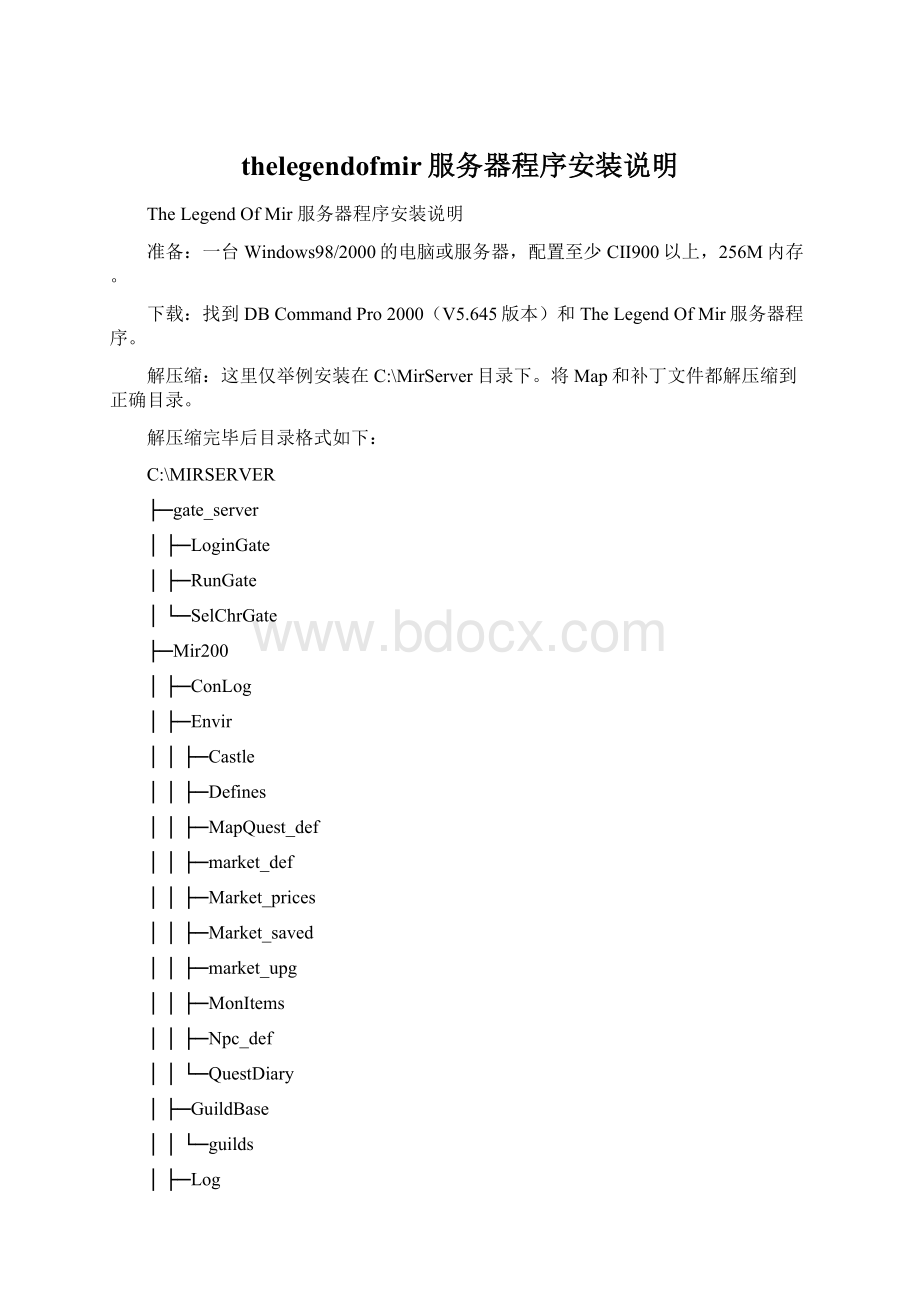
thelegendofmir服务器程序安装说明
TheLegendOfMir服务器程序安装说明
准备:
一台Windows98/2000的电脑或服务器,配置至少CII900以上,256M内存。
下载:
找到DBCommandPro2000(V5.645版本)和TheLegendOfMir服务器程序。
解压缩:
这里仅举例安装在C:
\MirServer目录下。
将Map和补丁文件都解压缩到正确目录。
解压缩完毕后目录格式如下:
C:
\MIRSERVER
├─gate_server
│├─LoginGate
│├─RunGate
│└─SelChrGate
├─Mir200
│├─ConLog
│├─Envir
││├─Castle
││├─Defines
││├─MapQuest_def
││├─market_def
││├─Market_prices
││├─Market_saved
││├─market_upg
││├─MonItems
││├─Npc_def
││└─QuestDiary
│├─GuildBase
││└─guilds
│├─Log
│├─Map
│└─Notice
├─mud2
│├─DB
│├─DBSrv200
││├─Backup
││├─Connection
││├─FDB
││└─Log
│└─Logsrv
│├─Chrlog
│├─Conlog
│├─Countlog
│└─IdDB
└─share
├─feed
└─GameWFolder(如果您的文件夹与列表不同,请检查您的文件夹设置。
)
第一步:
进行gate_server文件夹下的文件配置。
首先打开gate_server文件夹,在该文件夹下面有还有3个文件夹
├─gate_server
│├─LoginGate
│├─RunGate
│└─SelChrGate
打开LoginGate文件夹,编辑mirgate.ini文件
这个IP是你的服务器IP。
如果在本机请用127.0.0.1。
打开RunGate文件夹,编辑mirgate.ini文件
这个IP是你的服务器IP。
如果在本机请用127.0.0.1。
打开SelChrGate文件夹,编辑mirgate.ini文件
这个IP是你的服务器IP。
如果在本机请用127.0.0.1。
第二步:
进行mud2文件夹下的文件配置。
首先打开mud2文件夹,内部有还有3个文件夹
├─mud2
│├─DB
│├─DBSrv200
│└─Logsrv
打开DBSrv200文件夹,配置!
addrtable.txt文件:
这个IP是你的服务器IP。
如果在本机请用127.0.0.1。
配置!
serverinfo.txt文件:
这个IP是你的服务器IP。
如果在本机请用127.0.0.1。
后面的7200是端口号码,不要变更
配置dbsrc.ini文件:
这是地图信息文件。
如果你安装在C:
\MirServer目录下,请不要变更
打开Logsrv文件夹,配置!
addrtable.txt文件:
配置!
serveraddr.txt文件:
请将这些IP地址改为您的服务器IP地址。
如果在本机请用127.0.0.1
配置Logsrv.ini文件:
请将这些IP地址改为您的服务器IP地址。
如果在本机请用127.0.0.1
第三步:
进行mir200文件夹下的文件配置。
打开mir200文件夹,配置!
runaddr.txt文件:
请将IP地址改为您的服务器IP地址。
如果在本机请用127.0.0.1
配置!
servertable.txt文件:
请将IP地址改为您的服务器IP地址。
如果在本机请用127.0.0.1。
后面的7200不要变,那是端口号码
配置!
setup.txt文件:
请将TestServer改成您希望的名字。
名字必须与上面的!
addrtable.txt名字相同。
第四步:
安装DBCommandPro2000
建议您采用该版本的DBCommandPro2000。
版本号是V5.645,您可以去
下载。
欢迎界面如图所示(红框中为版本号码)。
进入后一直按Next直到安装完毕即可。
安装完毕DBCommandPro2000后,您需要到控制面板中进行配置。
单击开始-设置-控制面板,然后找到BDEAdministrator。
如图所示:
双击图标后,会打开它的主界面:
单击Object,选择New,会弹出如下对话框:
XX文库-让每个人平等地提升自我
选择STANDARD后点击OK,然后会回到BDEAdministrator主界面,同时会出现一个新的项目(红框所示,原名为STANDARD1),将它改成HeroDB后回车。
然后单击一下HeroDB,选择Type里面的PATH项旁边的…,如图中红框所示,然后会弹出对话框,选择你的数据库目录。
如果您安装在了C:
\MirServer下面,则路径应该是:
C:
\MirServer\Mud2\DB\。
选择完毕后关闭BDEAdministrator,他会弹出对话框询问,选择Yes即可。
最后,您就可以运行服务器了。
按照如下方式运行:
首先打开gate_server目录下三个目录内的可执行文件,然后打开Mud2目录,运行DBSrv200/LoginSrv目录下的可执行文件,最后打开Mir200目录,运行M2Server文件。
当M2Server文件运行后,并且在主框里面出现:
Gate0Opened的时候(如下图红框所示),您的TheLegendOfMir服务器设置就算基本成功了。
全部文件运行图示如下:
第五步:
完成了服务器上的设置后,您还需要设置客户端文件。
请您下载Client文件,然后解压缩到您的热血传奇目录,覆盖相同文件。
然后作如下编辑:
打开ftp.ini。
该文件默认如下:
[Server]
ServerCount=1
server1caption=TestServer
server1name=TestServer
请您将此文件改成:
[Server]
ServerCount=1
server1caption=TestServer(请将此改成您的服务器名称,务必要与服务器名字一模一样)
server1name=TestServer(请将此改成您的服务器名称,务必要与服务器名字一模一样)
打开mir.ini。
该文件默认如下:
[Setup]
FontName=Arial
ServerAddr=192.168.1.2
Patched=0
Param1=
Param2=
Param3=
Param4=
Param5=
请您将此文件改成:
[Setup]
FontName=Arial
ServerAddr=192.168.1.2(请将此改成您的服务器IP地址。
如果是本机,请用127.0.0.1)
Patched=0
Param1=
Param2=
Param3=
Param4=
Param5=
打开mirsetup.ini。
该文件默认如下:
[setup]
ServerAddr=192.168.1.2
FontName=Arial
请您将此文件改成:
[setup]
ServerAddr=192.168.1.2(请将此改成您的服务器IP地址。
如果是本机,请用127.0.0.1)
FontName=Arial
做完这些您就可以运行Mir.exe进入游戏了。
注:
该过程已经在我的服务器上成功运行。
服务器配置:
DualXeon2.0G/512MDDR/Windows2000Server